Comment supprimer un écran partagé dans Excel 2010
Il existe de nombreuses façons de personnaliser l'apparence d'une feuille de calcul dans Excel 2010, et nombre d'entre elles sont plus utiles à certaines personnes qu'à d'autres. Par exemple, plusieurs vues de feuille de calcul différentes peuvent être utilisées, dont certaines sont plus utiles dans certaines situations que dans d'autres. Vous pouvez revenir à la vue normale si c'est la vue que vous préférez, ce qui n'est qu'une façon de commencer à restaurer une feuille de calcul fortement modifiée aux paramètres de vue par défaut. Mais il existe une autre option qui divise l'écran, en conservant un groupe défini de lignes en haut de la fenêtre lorsque vous faites défiler vers le bas. Bien que cela puisse être bénéfique dans certaines situations, cela peut être gênant si vous n'y êtes pas habitué. Heureusement, il s'agit d'un processus simple pour désactiver le fractionnement et afficher la feuille de calcul comme vous le feriez normalement.
Arrêtez de fractionner l'écran dans Excel 2010
L'écran partagé auquel je fais référence dans cet article ressemble à l'image ci-dessous -

Comme vous pouvez le voir, il y a une barre horizontale qui sépare les lignes que j'ai verrouillées dans la fenêtre, tandis que le reste des lignes défile normalement sous la division. Continuez donc à lire ci-dessous pour savoir comment supprimer cet écran partagé sur votre feuille de calcul Excel 2010.
Étape 1: ouvrez la feuille de calcul Excel que vous souhaitez modifier.
Étape 2: cliquez sur l'onglet Affichage en haut de la fenêtre.
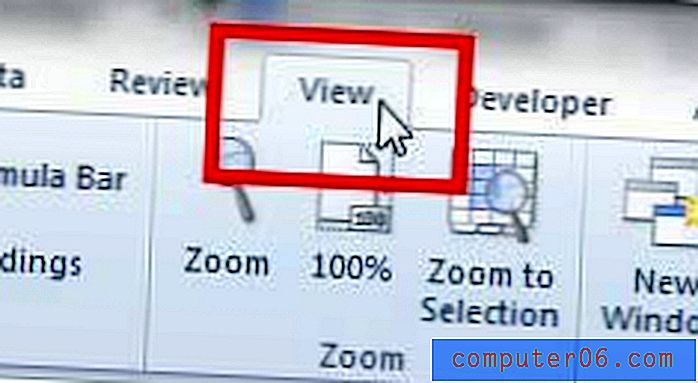
Étape 3: cliquez sur le bouton Fractionner pour supprimer l'écran partagé. Notez que le bouton sera surligné en orange avant de cliquer dessus, puis ne sera pas mis en surbrillance après avoir cliqué dessus.
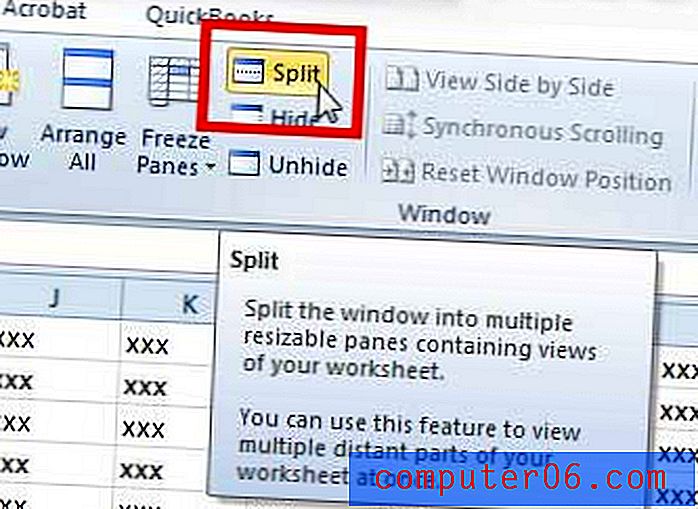
Si vous rencontrez des difficultés pour imprimer dans Excel, en particulier en ajustant de grandes feuilles de calcul sur moins de feuilles de papier, consultez cet article sur l'ajustement d'une feuille de calcul sur une seule page.



